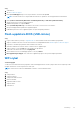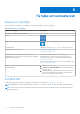Owners Manual
Table Of Contents
- OptiPlex 7090 med liten formfaktor Servicehandbok
- Innehåll
- Arbeta inuti datorn
- Ta bort och installera komponenter
- Programvara
- Systeminstallationsprogram
- Felsökning
- Få hjälp och kontakta Dell
Steg
1. Starta datorn.
2. Gå till www.dell.com/support.
3. Klicka på Produktsupport, ange service tag för din dator och klicka sedan på Sök.
OBS: Om du inte har din service tag använder du funktionen för produkt-ID eller slår upp din datormodell manuellt.
4. Klicka på Drivers & downloads (Drivrutiner och hämtningsbara filer) > Find drivers (Hitta drivrutiner).
5. Välj det operativsystem som är installerat på datorn.
6. Bläddra nedåt på sidan och expandera BIOS.
7. Klicka på Download (Ladda ner) för att ladda ner den senaste versionen av BIOS för din dator.
8. Navigera till mappen där du sparade BIOS-uppdateringsfilen.
9. Dubbelklicka på ikonen för BIOS-uppdateringsfilen och följ anvisningarna på skärmen.
Flash-uppdatera BIOS (USB-minne)
Steg
1. Följ proceduren från steg 1 till steg 7 i "Uppdatera BIOS" om du vill hämta senaste BIOSinstallationsprogramfilen.
2. Skapa ett startbart USB-minne. Det finns mer information i kunskapsdatabasartikeln 000145519 på www.dell.com/support.
3. Kopiera BIOS-installationsprogramfilen till den startbara USB-enheten.
4. Anslut den startbara USB-enheten i datorn som behöver BIOS-uppdateringen.
5. Starta om datorn och tryck på F12 när Dell-logotypen visas på skärmen.
6. Starta från USB-enheten från menyn för engångsstart.
7. Skriv in filnamnet för BIOS-inställningsprogrammet och tryck på Enter.
8. BIOS-uppdateringsverktyget visas. Slutför BIOS-uppdateringen genom att följa anvisningarna på skärmen.
WiFi-cykel
Om denna uppgift
Om datorn inte kan ansluta till internet på grund av WiFi-anslutningsproblem kan en WiFi-cykelprocedur utföras. Följande procedur
innehåller instruktioner om hur du genomför en WiFi-cykel:
OBS: Vissa Internet-leverantörer tillhandahåller en modem-/router kombinationsenhet.
Steg
1. Stäng av datorn.
2. Stäng av modemet.
3. Stäng av den trådlösa routern.
4. Vänta 30 sekunder.
5. Slå på den trådlösa routern.
6. Slå på modemet.
7. Starta datorn.
Felsökning
89